キーボードを変えるメリット

テレワークの時間が増えたけれど、オフィスに比べて長時間作業するのがしんどい。そんな人におすすめなのが、キーボードの買い替えです。デスクワーク中に何時間も使用するにもかかわらず、意外と安物で済ませてしまいがちなキーボード。ですが、実は製品によって疲労度は変わります。打ち心地が最高のキーボードなら長時間作業もラクになり、仕事がはかどります。
そこで、雑誌『家電批評』では長時間使っても疲れないキーボードを徹底比較。人気のキーボード19製品を使い比べ、おすすめベストバイを決定しました!
いきなりですが、コスパ最強ベストバイを紹介!
コスパ最強1位: ロジクール「K270」

ロジクール
Wireless Keyboard K270
実勢価格:2200円
キースイッチ:メンブレン
サイズ・質量:W450×H18×D155mm・470g
キーレイアウト : 日本語108 /キーピッチ : 19mm /キーストローク : 3.2mm
対応OS:Windows、Chrome OS
接続形式:無線USB
電源:単四電地×2
今回の検証では、比較的価格帯の高いキーボードを比較しています。とはいえ、コスパ最強なおすすめ商品を探している方も多いのではないでしょうか?そんな人におすすめなのが、過去のテストでベストバイを獲得したこちら。クセがないので誰でも安心して使えるおすすめの一台です。価格が安いと耐久性が心配ですが、耐水性と3年の保証があることから、K270は安かろう悪かろうの製品ではないことがわかります。

キーストロークは若干浅めなので打鍵に対するキーの戻りは良好。

電源は自動スタンバイ機能が備わっている省エネ設計。単4電池2本で、最大2年使い続けられます。

K270は最大60mlの液体量の試験にパスしています。完全防水ではありませんが、ある程度の耐水性は期待できます。
キーボードの選び方
今回比較したおすすめのキーボードを紹介する前に、キーボードを選ぶ際に抑えておきたいポイントをお伝えします。
選び方1:キースイッチを要チェック!

キースイッチとは、キーを打ったときに入力した信号を伝える仕組みのこと。バネの種類との組み合わせで打鍵感に差が出ます。
キーボードには背の高いキーと薄いキーの製品があり、前者は「静電容量無接点」「メカニカル」、後者は「パンタグラフ」「メンブレン」が多く採用されています。
選び方2:接続方法をチェック!
キーボードは接続方法によって接続台数などが変わります。無線接続と有線接続はそれぞれメリットとデメリットがあるので理解して選びましょう。
なお、無線接続は「Bluetooth」と「USB無線」の2種類があり、スマホやiPadなどのタブレットに対応していれば複数のデバイスに接続して使用することもできます。
Bluetooth

Bluetooth接続対応のワイヤレスキーボードなら複数のパソコンと接続設定できます。
USB無線

USB無線はUSBポートへレシーバーを差し込むだけなので接続設定が簡単。通信も安定します。
選び方3:キースイッチの種類をチェック!
キーボードを選択するうえで最も重要な要素はキースイッチです。キースイッチは主に4種類あり、それぞれ打鍵感や特徴が異なります。
静電容量無接点

静電容量無接点はしっかりとした軽いタッチの打鍵感が特徴。キーと軸が接触せず、発生する静電気によって入力します。
メカニカル

メカニカルは各キーが独立していて、軸の色で打鍵感が変化します。カスタマイズ性が高いのが特徴です。
パンタグラフ

パンタグラフはノートパソコンに広く採用されています。薄いキーと軽い打鍵感が特徴です。
メンブレン

メンブレンは4種類の中でもっとも安価のキースイッチ。ゴムを押したようなやわらかな反発で心地よさはありません。
ちなみに:メカニカルキーは軸色で性格を選べる
代表的な軸色は以下の4つ。他にも「静音赤軸」「スピードシルバー軸(銀軸)」など、多数の種類があります。
青軸

青軸は「カチッ」としたわかりやすいクリック感があります。
赤軸

赤軸は軽いキータッチでクリック感はありません。
茶軸

茶軸は適度なクリック感と反発力があります。
黒軸

黒軸はクリック感がなく、反発力が強いです。
キーボードの検証方法
キーボードは、個人の好みによって打鍵感やキー配列に対する評価が大きく変わってきます。そこで今回は好みの異なる3人が、それぞれ「打鍵感」「配列」「疲れにくさ」などを踏まえて評価を行いました。
それでは、おすすめキーボードを3人の評価の高かった順に発表します!
キーボードのおすすめ
プロと一緒に実際に使ってみた、キーボードのおすすめランキングです。それぞれの項目を緑のボタンで並べ替えられるので、商品選びの参考にしてみてくださいね。
| 商品 | ||||||||
|---|---|---|---|---|---|---|---|---|
東プレREALFORCE R3
 |
|
日本語91キー |
静電容量無接点 |
Bluetooth/USB有線 |
||||
マイクロソフトDesigner Compact Keyboard
 |
|
日本語83キー |
パンタグラフ |
Bluetooth(3台) |
||||
PFUHappy Hacking Keyboard Professional HYBRID Type-S
 |
|
日本語69キー |
静電容量無接点 |
Bluetooth(4台)/USB有線 |
||||
富士通FMV Mobile Keyboard
 |
|
日本語86キー |
パンタグラフ |
Bluetooth(3台)/USB有線 |
||||
ダイヤテックFILCO RMajestouch Convertible 3 Tenkeyless
 |
|
日本語91キー |
メカニカル(赤軸) |
Bluetooth/USB有線 |
||||
ロジクール MX KEYS MINI
 |
|
日本語83キー |
パンタグラフ |
Bluetooth(3台)/USB無線 |
||||
RazerDeathStalker V2 Pro Tenkeyless JP Linear Optical Switch
 |
|
日本語 |
メカニカル(赤軸/薄型) |
Bluetooth(3台)/USB無線 |
||||
ロジクールK380 マルチデバイス Bluetooth キーボード
 |
|
日本語84キー |
パンタグラフ |
Bluetooth(3台) |
||||
ロジクールSIGNATURE K855
 |
|
日本語 |
メカニカル(赤軸) |
Bluetooth(3台)/USB無線 |
||||
ロジクール MX MECHANICAL MINI Linear
 |
|
JIS(日本語) |
Bluetooth(3台)/USB無線 |
|||||
サンワサプライSKB-WL38BK
 |
|
日本語92キー |
メンブレン |
USB無線 |
||||
KeychronK8 Wireless Mechanical Keyboard
 |
|
日本語91キー |
メカニカル(赤軸) |
Bluetooth(3台)/USB有線 |
||||
レノボ4Y40X49522
 |
|
日本語89キー |
パンタグラフ |
Bluetooth(3台)/USB無線 |
||||
サンワサプライSKB-WL23BKN
 |
|
日本語85キー |
パンタグラフ |
USB無線 |
||||
エレコムTK-FBP100BK
 |
|
日本語83キー |
パンタグラフ |
Bluetooth(3台) |
||||
エレコムTK-FBM119KBK
 |
|
日本語92キー |
メンブレン |
Bluetooth(3台)/USB無線 |
||||
ARCHISSINTRO Mini
 |
|
日本語85キー |
パンタグラフ |
Bluetooth(2台)/USB無線/USB有線 |
||||
バッファローBSKBB310BK
 |
|
日本語78キー |
パンタグラフ |
Bluetooth(3台) |
||||
CorsairK70 PRO MINI WIRELESS
 |
|
日本語65キー |
メカニカル(銀軸) |
Bluetooth/USB無線/USB有線 |
1位: 東プレ「REALFORCE R3」
- 東プレREALFORCE R3
- 最安価格: ¥35,800〜
※スペーサー使用で3/2.2/1.5/0.8mmに変更可能
- 編集部・加藤評
- PCライター・高橋評
- デジタル系編集者・ハナゾノ評
キーボードのおすすめランキングでA+評価を獲得したのは東プレ「REALFORCE R3 R3HC11」です。本製品はハイエンドモデルのキーボートのベストバイに選ばれました。
打鍵感とキー配列で頭ひとつ抜けていたキーボードです。静電容量無接点方式で軽い打鍵感にハマります。
- おすすめポイント
-
- キーの感触が抜群にいい
- 背が高すぎない
- 安定感あるの大きめサイズ
- がっかりポイント
-
- BT接続がややめんどう
- 幅
- 379mm
- 奥行
- 39mm
- 高さ
- 163mm
- 重量
- 1.3kg
- キーサイズ
- 12mm(上部)18mm(底部)
- キーピッチ
- 19mm
- キーストローク
- 4mm
- キー配列
- 日本語91キー
- 仕様
- 静電容量無接点
- 接続
- Bluetooth/USB有線
- 型番
- R3HC11

軽快にタイピングできます。キーの背は高すぎず、配置は一般的。

打鍵感は最高。列ごとの高さに差があり短い指では疲れます。
タイピングすればわかる静電容量無接点方式の軽快さ
打鍵感が軽く、軽快にタイプできるのは静電容量方式ならではの魅力でしょう。この感触にハマる人なら、ほかのキースイッチのキーボードは使えなくなるかもしれません。
▼キーサイズ/ピッチ/ストローク

※スペーサー使用で3/2.2/1.5/0.8mmに変更可能
キーストロークを変更できるのも特長のひとつ。キー配置も一般的かつ余裕があり、万人におすすめのキーボードです。
使いやすいキー配置

本体が大きくキーの配置に余裕があります。[Enter]の周りのキー配置も窮屈になっていません。

奥の列を高くし、キーのトップは凹ませています。列ごとに高さが違う作りになっていて打ちやすいです。
底面には角度調節スタンドも搭載されています。
無接点だから抜群の静音性

メカニカルとは軸の形状が異なり、キーと軸が接触せず静電気で入力する静電容量無接点方式のため、とにかくキーを叩く音が小さいです。

下前押し切らなくても入力が可能。軽く押すだけのタイピングができれば、本当に疲れず快適です。
ペアリングが手間です

初回こそ電源を入れるとペアリングモードになるものの、2回目以降は[fn]+[P]を入力後に[fn]+[1/2/3/4]のいずれかの入力が必要です。ひとつのキーを押すだけの製品と比べると、操作の難しさが際立ちます。複数のパソコンとの接続はめんどうです。
1位: マイクロソフト「Designer Compact Keyboard」
- マイクロソフトDesigner Compact Keyboard
- 最安価格: ¥9,800〜
※Amazon・楽天のリンク先のカラーはマットブラックです。
- 編集部・加藤評
- PCライター・高橋評
- デジタル系編集者・ハナゾノ評
続いてもキーボードのおすすめランキングでA+評価したマイクロソフト(Microsoft)「Designer Compact Keyboard」。本製品はスタンダードモデルのキーボートのベストバイに選ばれました。
小さくて、軽くて使い勝手は抜群。クセになるナチュラルな打鍵感がおすすめのキーボードです。
- おすすめポイント
-
- 見本のような打鍵感
- 打ちやすいキー配列
- コンパクトで軽い
- がっかりポイント
-
- [Del]や[Backspace]が少し打ちづらい
- 幅
- 284.07mm
- 奥行
- 110.77mm
- 高さ
- 9.05mm
- 重量
- 288g(電池含む)
- キーサイズ
- 16mm
- キーピッチ
- 19mm
- キーストローク
- 1.35mm
- キー配列
- 日本語83キー
- 仕様
- パンタグラフ
- 接続
- Bluetooth(3台)
- 型番
- 21Y-00019

無理のないキー配置と適度な深さでしっとりとした入力感がいいです。

薄く軽いですが本体は安定します。サイズを考えると優秀なキー配置です。

ほどよい硬さのキーに軽く押し返され、リズムよく入力できました。
パンタグラフでは最高峰の完成度
▼キーサイズ/ピッチ/ストローク
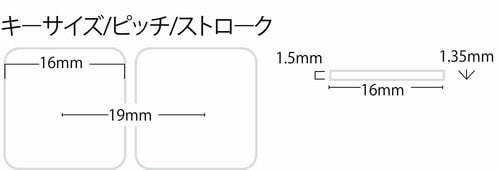
トップレベルのコンパクトさと軽さながら、フルサイズキーボードのようなキー配置で、とにかくタイピングしやすいのはさすがMicrosoft。
パンタグラフながら打鍵感もしっかりしています。清潔感のあるデザインも好印象。
軽い力で入力できる

キーを押すと軽く戻されるような感覚でリズムよくタイピングできます。キーが薄くストロークが小さいため、最小限の指の動きでタイピングできるのが気持ちいいです。
よく考えられたキー配列
マイクロソフト製だけにWindows専用といった配置。上手に83個のキーが収まっています。
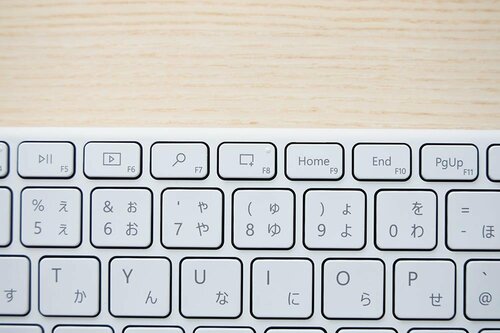
[F8]はスクリーンショットに使用。わかりやすいように突起があります。

ハートマークの絵文字キー。この遊び心にマイクロソフトの余裕が感じられます。


多用する[Del]や[Backspace]が少し打ちづらいです。
3位: PFU「Happy Hacking Keyboard Professional HYBRID Type-S」
- PFUHappy Hacking Keyboard Professional HYBRID Type-S
- 最安価格: ¥36,850〜
- 編集部・加藤評
- PCライター・高橋評
- デジタル系編集者・ハナゾノ評
PFU「Happy Hacking Keyboard Professional HYBRID Type-S」はキーボードのおすすめランキングA評価でした。
- 幅
- 294mm
- 奥行
- 120mm
- 高さ
- 40mm(キートップ上面まで)
- 重量
- 550g(電池含まず)
- キー配列
- 日本語69キー
- 配列
- JIS(USあり)
- キー数
- 60%
- 軸
- -
- 押下圧
- 45g
- ストローク
- 3.8mm
- キーピッチ
- 19.05mm
- キー形状
- シリンドリカルステップ スカルプチャー
- キースイッチ交換
- -
- キー印刷
- 昇華
- 仕様
- 静電容量無接点
- 接続
- Bluetooth(4台)/USB有線
- 型番
- PD-KB820WS

ちゃんとした入力感があるものの、静かなタイピングが可能です。

打てば打つだけ指が気持ちよく回り続けます。独自のキー配置もいいです。

キーの配列やサイズが独特で慣れず。打鍵感は気持ちいいです。
人を選ぶがタイピング重視のすぐれた配列に感動
ベストの東プレ「REALFORCE R3 R3HC11」と同じく静電容量無接点方式で、心地よい打鍵感を体感できます。
評価を分けたのは、キー配列。ホットキーの入力しやすさを重視して[Control]を[A]の左に、[Fn]を右の[Shift]のさらに右に配置するなど独特です。
すべてのキートップが中央方向を向いて段差がついている「シリンドリカルステップスカルプチャ」型なのも好みが分かれます。

日本語配列でありながら[Control]キーの位置がいい。
3位: 富士通「FMV Mobile Keyboard」
- 富士通FMV Mobile Keyboard
- 最安価格: ¥22,000〜
- 編集部・加藤評
- PCライター・高橋評
- デジタル系編集者・ハナゾノ評
富士通「FMV Mobile Keyboard」は、キーボードのおすすめランキングA評価でした。
- 幅
- 302.6mm
- 奥行
- 161.8mm
- 高さ
- 10.9mm
- 重量
- 350g
- キー配列
- 日本語86キー
- 仕様
- パンタグラフ
- 接続
- Bluetooth(3台)/USB有線
- 型番
- FMV-NKBUD

打鍵がちょっと柔らかすぎると感じますが、打ちやすくはあります。

称賛される富士通のキーボードが手に入るだけで価値があります。

軽く触れるだけで入力できるのは好み。ただキーが小さいかもしれません。
これが富士通の本気!パンタグラフ式の最高峰
富士通「FMV Mobile Keyboard FMV-NKBUD」は、入力しやすさで評判の高い、富士通のノートPCのキーボードを製品化した意欲作。ストロークが小さく、入力すると即反応する心地よさはクセになります。
コンパクトなのにキーの配置もよく、タッチパッド付きで、携帯用にもおすすめです。
ほとんど出っ張りなし

段差がほぼなく、指が滑るようにタイピングできます。
マウスなしで使える

タッチパッドとクリックボタンが搭載されているのでマウスなしで使用できます。
5位: ダイヤテック「FILCORMajestouch Convertible 3 Tenkeyless」
- ダイヤテックFILCO RMajestouch Convertible 3 Tenkeyless
- 最安価格: ¥17,370〜
- 編集部・加藤評
- PCライター・高橋評
- デジタル系編集者・ハナゾノ評
ダイヤテック「FILCORMajestouch Convertible 3 Tenkeyless」は、キーボードのおすすめランキングA評価でした。
- キー配列
- 日本語91キー
- 仕様
- メカニカル(赤軸)
- 接続
- Bluetooth/USB有線
- 型番
- FKBC91MRL/JB3

本体は重いですが、キーは軽快。かなり入力音がするので周囲に注意が必要です。

迷ったらこれという使い勝手。湾曲したキーもタイプしやすいです。

キートップのサイズが小さめ。カタカタうるさくもっさりします。
5位: ロジクール「MX KEYS MINI」
- ロジクール MX KEYS MINI
- 最安価格: ¥15,445〜
- 編集部・加藤評
- PCライター・高橋評
- デジタル系編集者・ハナゾノ評
ロジクール(Logicool)「MX KEYS MINI」は、キーボードのおすすめランキングA評価でした。
- キー配列
- 日本語83キー
- 仕様
- パンタグラフ
- 型番
- KX700GR
- 接続
- Bluetooth(3台)/USB無線
- 型番
- KX700GR

薄型ながらしっかり剛性があり、タイピングが安定します。

キーのくぼみが安定したタイピングをサポート。土台も安定しています。

マイクロソフトを少しやわらかくした印象です。もう少し安ければ……。
7位: Razer「DeathStalker V2 Pro Tenkeyless JP Linear Optical Switch」
- RazerDeathStalker V2 Pro Tenkeyless JP Linear Optical Switch
- 最安価格: ¥28,800〜
- 編集部・加藤評
- PCライター・高橋評
- デジタル系編集者・ハナゾノ評
Razer(レイザー)「DeathStalker V2 Pro Tenkeyless JP Linear Optical Switch」は、キーボードのおすすめランキングA評価でした。
- キー配列
- 日本語
- 仕様
- メカニカル(赤軸/薄型)
- 接続
- Bluetooth(3台)/USB無線
- 型番
- RZ03-04371400-R3J1

薄型タイプのわりにキートップが高いです。静音感のある打ち心地でした。

薄型ですがキートップは高め。フラットなので角度をつけたいです。

薄型で指は動かしやすいですが、打鍵感はかなり重めで疲れます。
8位: ロジクール「K380 マルチデバイス Bluetooth キーボード」
- ロジクールK380 マルチデバイス Bluetooth キーボード
- 最安価格: ¥5,300〜
- 編集部・加藤評
- PCライター・高橋評
- デジタル系編集者・ハナゾノ評
ロジクール(Logicool)「K380 マルチデバイス Bluetooth キーボード」は、キーボードのおすすめランキングA評価でした。
- 幅
- 279mm
- 奥行
- 16mm
- 高さ
- 124mm
- 重量
- 423g(電池含む)
- キー配列
- 日本語84キー
- 仕様
- パンタグラフ
- 接続
- Bluetooth(3台)
- 型番
- K380

押下げ感は悪くないですが、丸いキーの中心を打てないとミスしがちです。

入力に慣れは必要ですが、薄さと軽さとコンパクト感は良好でした。

打鍵感がほとんどなく、まったく疲れませんでした。見た目もいいです。
9位: ロジクール「SIGNATURE K855」
- ロジクールSIGNATURE K855
- 最安価格: ¥11,980〜
- 編集部・加藤評
- PCライター・高橋評
- デジタル系編集者・ハナゾノ評
ロジクール(Logicool)「SIGNATURE K855」は、キーボードのおすすめランキングB評価でした。
- キー配列
- 日本語
- 仕様
- メカニカル(赤軸)
- 接続
- Bluetooth(3台)/USB無線
- 型番
- K855GR

キーの打鍵音が結構するうえに、音が安っぽいのが気になります。

カチャカチャ音は安っぽいものの、キーが軽くタッチは軽快です。

軽い打鍵感は高級感がありません。音がかなりうるさいのも気になります。
9位: ロジクール「MX MECHANICAL MINI Linear」
- ロジクール MX MECHANICAL MINI Linear
- 最安価格: ¥17,973〜
- 編集部・加藤評
- PCライター・高橋評
- デジタル系編集者・ハナゾノ評
ロジクール(Logicool)「MX MECHANICAL MINI Linear」は、キーボードのおすすめランキングB評価でした。
- 幅
- 312.6mm
- 重量
- 612g
- キー配列
- JIS(日本語)
- 軸種
- 赤軸
- 接続
- Bluetooth(3台)/USB無線
- マルチペアリング
- 最大3台
- 型番
- KX850CL

意外と反発感があるので、底打ちするまで押すのは適しません。

キーがしっとりしていて落ち着いてタイプできます。疲労は心配です。

もっさりとした打鍵感。[Enter]や[Backspace]の配置が微妙です。
9位: サンワサプライ「SKB-WL38BK」
- サンワサプライSKB-WL38BK
- 最安価格: ¥1,870〜
- 編集部・加藤評
- PCライター・高橋評
- デジタル系編集者・ハナゾノ評
サンワサプライ(SANWA SUPPLY )「SKB-WL38BK」は、キーボードのおすすめランキングB評価でした。
ふわふわとした打鍵感が気になりますが、しばらく使うと慣れます。本体やキーのサイズが大きく、余裕があるのは高評価。
2000円台なら妥協できる範囲内なので安さを優先する人におすすめです。
- 幅
- 344mm
- 奥行
- 122mm
- 高さ
- 30mm
- 重量
- 360g
- キー配列
- 日本語92キー
- 仕様
- メンブレン
- 接続
- USB無線
- 型番
- SKB-WL38BK

静音キーの感触は好みが分かれそうですが、悪くはありません。

打鍵感はいまいちですが、パソコン用として使いやすいサイズ感です。

しっかり押し切らないと入力されませんでした。
12位: Keychron「K8 Wireless Mechanical Keyboard」
- KeychronK8 Wireless Mechanical Keyboard
- 最安価格: ¥12,980〜
- 編集部・加藤評
- PCライター・高橋評
- デジタル系編集者・ハナゾノ評
Keychron(キークロン)「K8 Wireless Mechanical Keyboard」は、キーボードのおすすめランキングC評価でした。
- キー配列
- 日本語91キー
- 仕様
- メカニカル(赤軸)
- 接続
- Bluetooth(3台)/USB有線
- 型番
- K8-91-WHT-Red-JP

キーの入力感は悪くないですが、打鍵位置が高すぎて違和感があります。

赤軸にしては軽い打鍵感。キートップの位置が高すぎます。

パリッとした打鍵感は気持ちよく疲れにくいです。ストロークは深めでした。
13位: レノボ「4Y40X49522」
- レノボ4Y40X49522
- 最安価格: ¥11,480〜
- 編集部・加藤評
- PCライター・高橋評
- デジタル系編集者・ハナゾノ評
レノボ(lenovo)「4Y40X49522」は、キーボードのおすすめランキングC評価でした。
- キー配列
- 日本語89キー
- 仕様
- パンタグラフ
- 接続
- Bluetooth(3台)/USB無線
- 型番
- 4Y40X49522

キーストロークの深さと、しっかりした入力感は好みです。

タイピングは軽快なものの、反応の遅れがあるのは気になりました。

薄めのキー好きなら合う打鍵感。トラックポイントは便利です。
14位: サンワサプライ「SKB-WL23BKN」
- サンワサプライSKB-WL23BKN
- 最安価格: ¥4,980〜
- 編集部・加藤評
- PCライター・高橋評
- デジタル系編集者・ハナゾノ評
サンワサプライ(SANWA SUPPLY )「SKB-WL23BKN」は、キーボードのおすすめランキングC評価でした。
- キー配列
- 日本語85キー
- 仕様
- パンタグラフ
- 接続
- USB無線
- 型番
- SKB-WL23BKN

わずかに湾曲した表面は意外と打ちやすく感じました。

重いですがトップが湾曲しているのは打ちやすいです。

キーがグラつきます。ストロークが浅いのは好みです。
14位: エレコム「TK-FBP100BK」
- エレコムTK-FBP100BK
- 最安価格: ¥3,500〜
- 編集部・加藤評
- PCライター・高橋評
- デジタル系編集者・ハナゾノ評
エレコム(ELECOM)「TK-FBP100BK」は、キーボードのおすすめランキングC評価でした。
- キー配列
- 日本語83キー
- 仕様
- パンタグラフ
- 接続
- Bluetooth(3台)
- 型番
- TK-FBP100BK

剛性はありますがサイズの異なるキーが気になります。

本体の強度を感じます。タイピングが強い人も安心です。

右側に配置されたキーが小さすぎて打ちにくいです。
16位: エレコム「TK-FBM119KBK」
- エレコムTK-FBM119KBK
- 最安価格: ¥2,099〜
- 編集部・加藤評
- PCライター・高橋評
- デジタル系編集者・ハナゾノ評
エレコム(ELECOM)「TK-FBM119KBK」は、キーボードのおすすめランキングC評価でした。
- キー配列
- 日本語92キー
- 仕様
- メンブレン
- 接続
- Bluetooth(3台)/USB無線
- 型番
- TK-FBM119KBK

フワフワしたキーの入力感と揺れで打ちにくいです。

キーがグラグラしていてタイピングしにくいです。

軽すぎるタッチと深いストロークでバランスが悪いです。
17位: ARCHISS「INTRO Mini」
- ARCHISSINTRO Mini
- 最安価格: ¥5,980〜
- 編集部・加藤評
- PCライター・高橋評
- デジタル系編集者・ハナゾノ評
ARCHISS「INTRO Mini」は、キーボードのおすすめランキングD評価でした。
- キー配列
- 日本語85キー
- 仕様
- パンタグラフ
- 接続
- Bluetooth(2台)/USB無線/USB有線
- 型番
- AS-PKMD85J-BKA

Ctrlキーの位置が通常と異なり戸惑います。

一部のキーに引っかかりがあり、入力しにくいです。

すべての面で打鍵感が悪く、全体のサイズ感もダメです。
18位: バッファロー「BSKBB310BK」
- バッファローBSKBB310BK
- 最安価格: ¥2,093〜
- 編集部・加藤評
- PCライター・高橋評
- デジタル系編集者・ハナゾノ評
バッファロー(BUFFALO)「BSKBB310BK」は、キーボードのおすすめランキングD評価でした。
- キー配列
- 日本語78キー
- 仕様
- パンタグラフ
- 接続
- Bluetooth(3台)
- 型番
- BSKBB310BK

入力時にキーがブレるのと、カチャ感がよくないです。

価格なりの完成度。[Enter]が入力しづらいです。

キーがグラグラして重いので指が疲れます。
19位: Corsair「K70 PRO MINI WIRELESS」
- CorsairK70 PRO MINI WIRELESS
- 最安価格: ¥18,146〜
- 編集部・加藤評
- PCライター・高橋評
- デジタル系編集者・ハナゾノ評
Corsairのゲーミングキーボード、「K70 PRO MINI WIRELESS」は、キーボードのおすすめランキングD評価でした。
- キー配列
- 日本語65キー
- 仕様
- メカニカル(銀軸)
- 接続
- Bluetooth/USB無線/USB有線
- 型番
- CH-9189014-JP

コンパクトさを求めてか、通常使うであろうキーがないのが残念です。

キーがかなり過敏。ホットキーも使いにくく、これはゲーム用です。

カチッとした打鍵感で、すぐ指が疲れました。誤入力が多かったです。
まとめ:「静電容量無接点」のやさしすぎる打鍵感に驚き
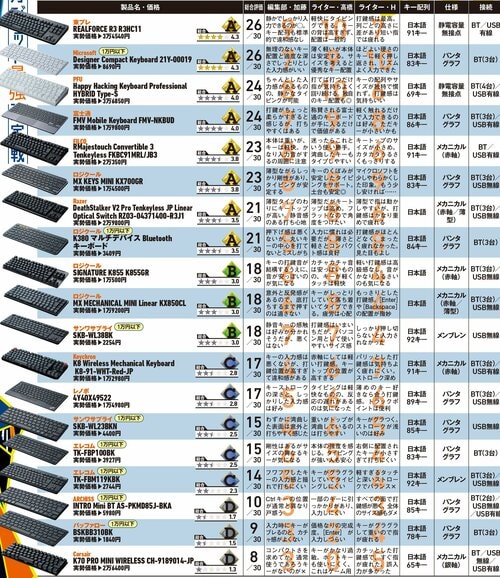
テンキーなしのミニサイズキーボード19製品から、長時間作業しても“疲れないこと”をテーマに、価格別のおすすめベストバイを決定しました。
検証をしてあらためて実感したのは、高額なキーボードほど打鍵感がいいということです。
4種類のキースイッチの差がどのように出るのかも気になりましたが、「静電容量無接点」の打鍵感のよさが際立つ結果に。タイピングすると想像以上に滑らかに指が動いてくれました。これなら、長時間作業しても疲れにくく、すぐ集中力が途切れる心配もなさそうです。
同形式を採用した2製品の打鍵感はほぼ違いはなし。キーの配置と形状がより一般的だった東プレ「REALFORCE R3」をベストとしましたが、湾曲したキートップや独自の配列が好みであればPFU「Happy Hacking Keyboard Professional HYBRID Type-S」を選ぶのもアリです。
高評価だった「静電容量無接点」ですが、必ずしも万人におすすめとはいえません。
キーに高さがあるため、日常的にノートパソコンのようなフラットなキーボードを使用している人だと、Microsoft「Designer Compact Keyboard」のほうがタイピングしやすく、疲れない可能性が高いです。
パンタグラフ式でありながら、打鍵感のよさは前述の2製品に引けを取りません。小さくて軽く、携帯したいならむしろこちらがおすすめです。
なお、「メカニカル」キーボードは軸の色によって打鍵感を変えられます。今回は主に「赤軸」を使用しましたが、好みの軸を選んで理想のキーボードにより近づけましょう。
打ち心地のいいキーボードと軸色の組み合わせに出会えれば、それが自分だけのベストバイになるでしょう!
キーボードの売れ筋ランキングもチェック!
キーボードのAmazon・楽天の売れ筋ランキングは、以下のリンクからご確認ください。


























静かでしっかり入力できるのが○。キー配列も標準的で違和感がありません。